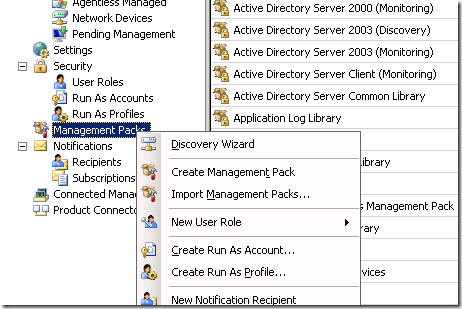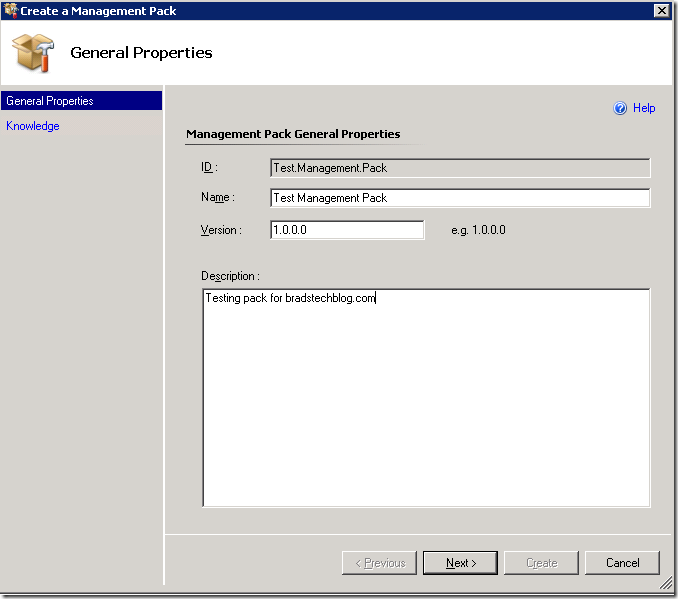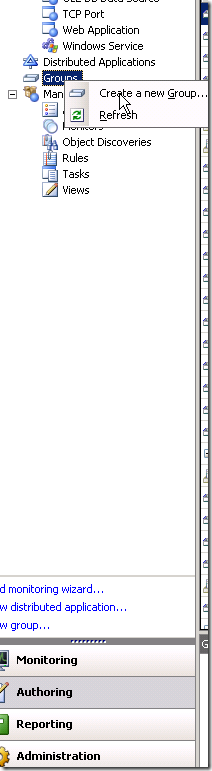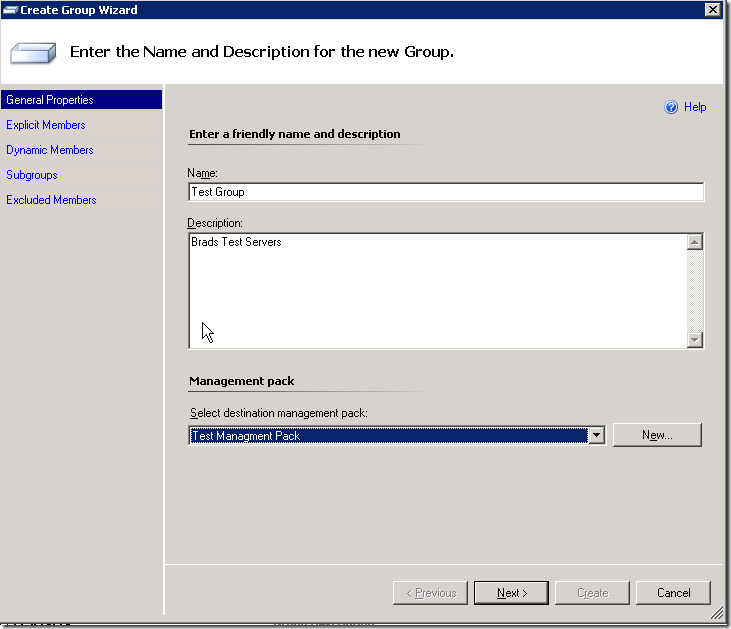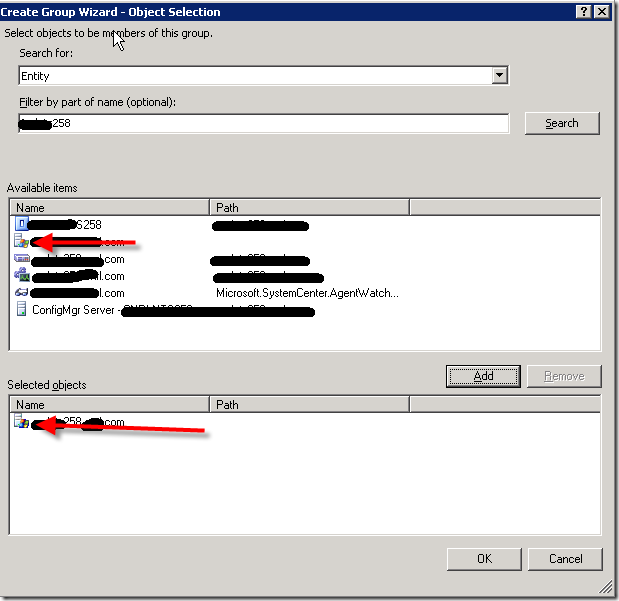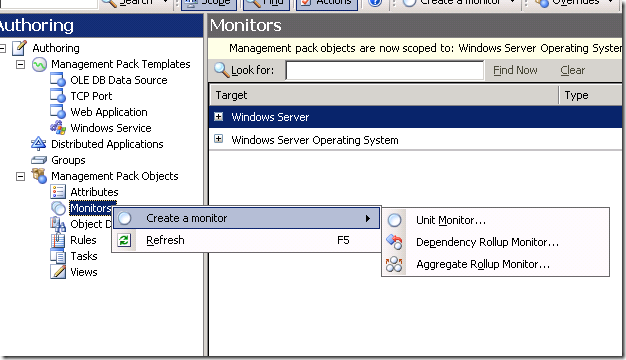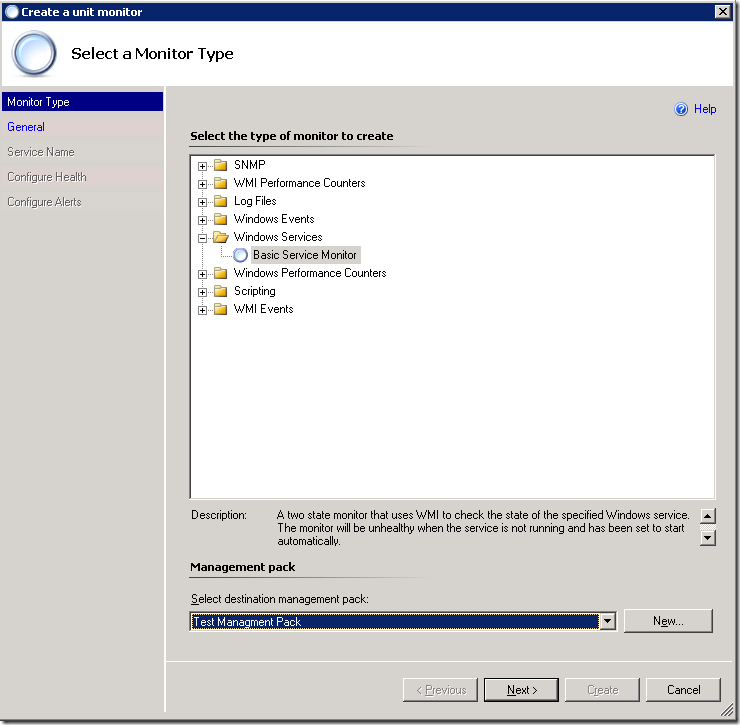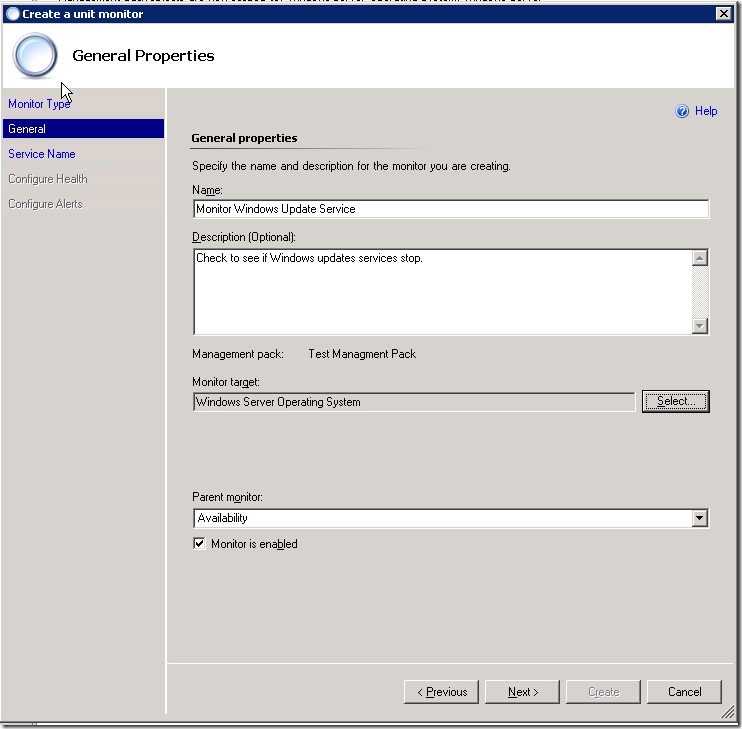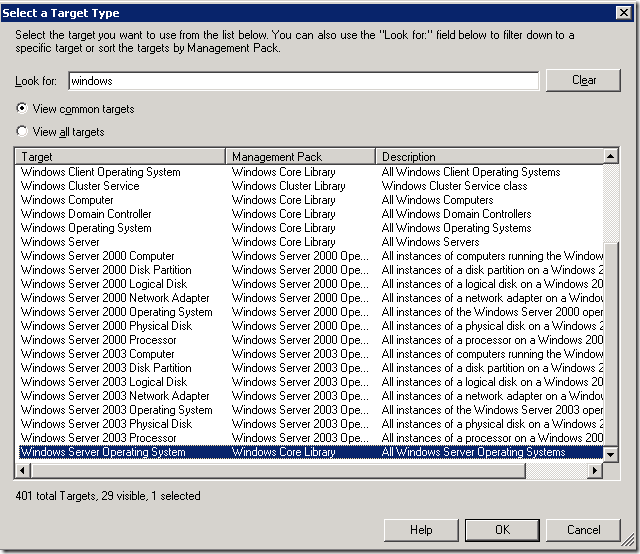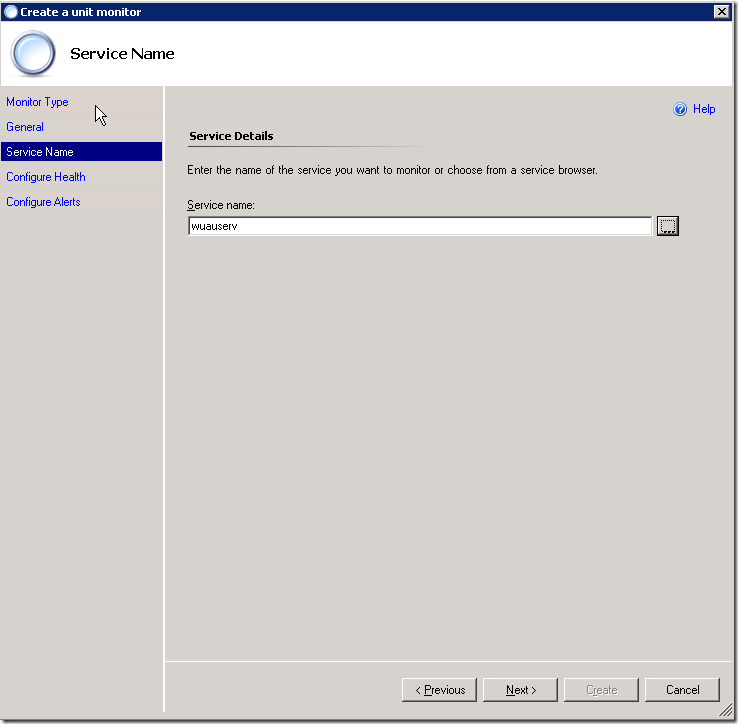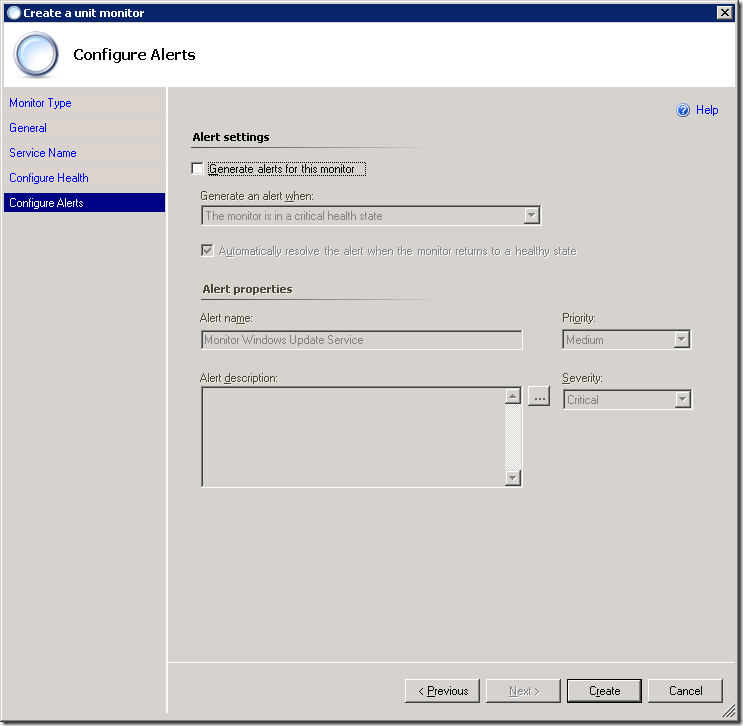Если вам поручено организовать наблюдение за определенной службой Windows в System Center Operations Manger и автоматически перезапускать её в случае проблем вы не можете использовать шаблоны пакетов управления, так как они хранятся в заблокированных MP, к которым у вас нет доступа.
Для решения этой задачи выполните описанные в данной серии статей шаги.
Необходимые действия
- Создайте пакет управления для хранения нового монитора
- Создайте группу, для которой будет применяться монитор
- Создайте монитор, который будет наблюдать за нужной службой
- Создайте переопределения (применяемые на группу)
- Создайте задачу восстановления
Шаг 1: Создание пакета управления (Management Pack)
Зайдите в консоль SCOM в раздел Administration, нажмите правой кнопкой мыши на Management Packs и выберите “Create Management Pack”. Дайте новому пакету управления понятное имя.
Шаг 2: Создание группы
- В панели Authoring нажмите правой кнопкой на Groups и выберите “create new group”. Дайте новой группу понятное имя, описание и поместите её в созданный ранее пакет управления.
Важно: Не используйте Default Management Pack. Вы можете это сделать, но в будущем это может создать самые разнообразные проблемы.
- Нажмите Next. Добавьте необходимые сервера или сервер, где находится нужная служба
Шаг 3: Создание монитора
- В панели Authoring нажмите правой кнопкой на Monitors и выберите Create a monitor, затем Unit Monitor.
- Разверните ветку Windows Services, и выберите “Basic Service Monitor”. Укажите свой ранее созданный пакет управления.
- Укажите имя монитора. Я создам данный монитор для наблюдения за службой Windows Update. В поле Monitor target укажите Windows Server Operating System. В качестве Parent Monitor выберите Availability.
- Далее выберите сервер с запущенной службой и выберите её из списка
- В следующем окне вы можете настроить состояние здоровья монитора. Оставьте по умолчанию.
- В последнем окне можно настроить предупреждения
- Пока снимите чекбокс напротив “Generate alerts for this monitor:”. В настоящее время они нам не нужны, задействуем позднее.
На этом первая часть статьи завершена, в следующей части мы рассмотрим применение пакета управления к группе и создание задания восстановления
Полезная информация
Я думаю не все знают, что мыло можно прекрасно делать и самому, причем это не очень то и сложно. Процесс неплохо описан в статье рецепты мыловарения в домашних условиях и мы давно ими пользуемся. Причем вы не ограничены вообще ничем, можете экспериментировать с различными компонентами.